这篇文章主要介绍了win11桌面右键直接打印的方法的相关知识,内容详细易懂,操作简单快捷,具有一定借鉴价值,相信大家阅读完这篇win11桌面右键直接打印的方法文章都会有所收获,下面我们一起来看看吧。
1、首先右键要打印的内容。
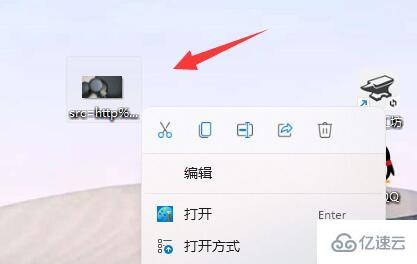
2、然后点击最下面的“显示更多选项”
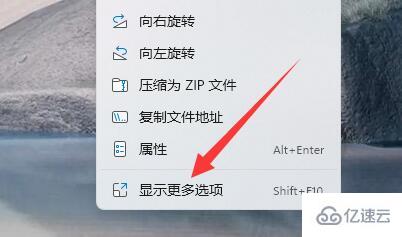
3、在其中点击“打印”就可以打印出来了。
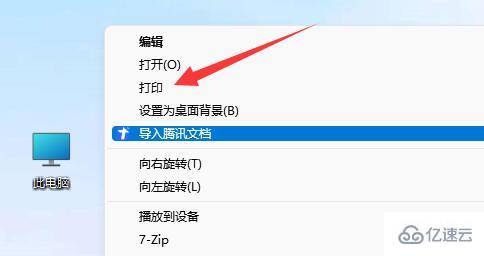
4、这样打印会使用默认打印机,所以我们要先在蓝牙的“打印机和扫描仪”中。
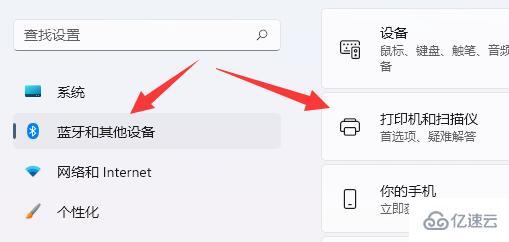
5、提前选择好想用的打印机。
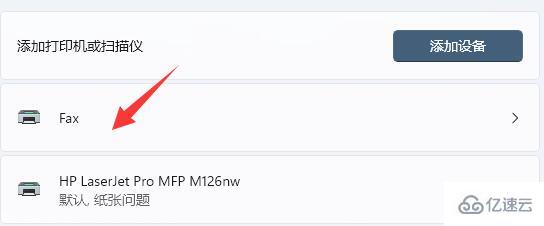
6、将它“设为默认值”
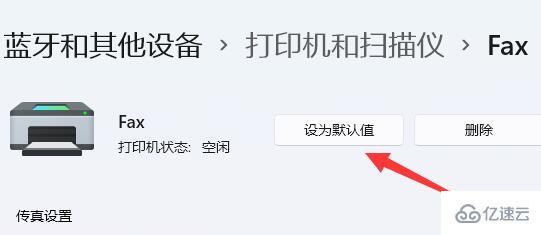
关于“win11桌面右键直接打印的方法”这篇文章的内容就介绍到这里,感谢各位的阅读!相信大家对“win11桌面右键直接打印的方法”知识都有一定的了解,大家如果还想学习更多知识,欢迎关注亿速云行业资讯频道。
亿速云「云服务器」,即开即用、新一代英特尔至强铂金CPU、三副本存储NVMe SSD云盘,价格低至29元/月。点击查看>>
免责声明:本站发布的内容(图片、视频和文字)以原创、转载和分享为主,文章观点不代表本网站立场,如果涉及侵权请联系站长邮箱:is@yisu.com进行举报,并提供相关证据,一经查实,将立刻删除涉嫌侵权内容。